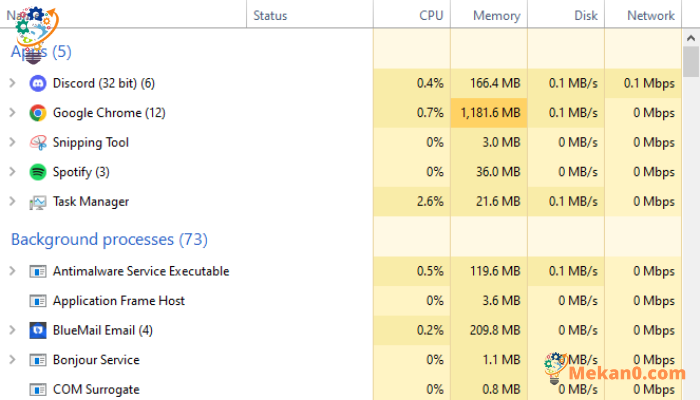Jak otworzyć Menedżera zadań w systemie Windows 10/11?
Menedżera zadań w systemie Windows 10/11 można otworzyć za pomocą następujących sześciu metod, które są najskuteczniejsze:
- Naciśnij Ctrl + Alt + Delete, aby otworzyć Menedżera zadań.
- Naciśnij Klawisz Windows + X i wybierz Menedżera zadań.
- Kliknij prawym przyciskiem myszy pasek zadań i wybierz Menedżer zadań.
- Naciśnij Ctrl + Shift + Esc, aby uruchomić Menedżera zadań.
- Przeszukaj pasek wyszukiwania menu Start i wpisz „taskmgr.exe”, a następnie wybierz najlepsze dopasowanie.
- Otwórz Panel sterowania i napisz „Menedżer zadań” w prawym górnym rogu i wybierz najlepsze dopasowanie.
Jeśli korzystałeś z systemu operacyjnego Windows przez jakiś czas, musiałeś się o tym dowiedzieć Menedżer zadań systemu Windows Jak dotąd przynajmniej raz.
Menedżer zadań jest ostatnią linią obrony dla wszystkich użytkowników systemu operacyjnego Windows w przypadkach, gdy wszystkie programy przestają odpowiadać, a komputer zawiesza się i nie reaguje łatwo. problem.
Chociaż menedżera zadań można używać do celów innych niż usuwanie niereagujących zadań i błędów, tutaj skupimy się na tym, jak go otworzyć, aby nie odbiegać od naszego tematu. Co więcej, istnieje wiele metod, których można użyć do otwarcia Menedżera zadań systemu Windows w systemie Windows. I zacznijmy od najprostszej metody.
1. Otwórz menedżera zadań za pomocą Ctrl + Alt + Delete
Jednym z moich ulubionych i być może najłatwiejszym na tej liście jest uruchomienie menedżera zadań, po prostu naciskając jednocześnie klawisze Ctrl + Alt + Delete. Po naciśnięciu tych klawiszy na ekranie pojawi się ekran zabezpieczeń systemu Windows.
Na ekranie, który pojawi się po naciśnięciu klawiszy Ctrl + Alt + Delete, możesz kliknąć „Zarządzanie zadaniamiOtworzy się okno.Zarządzanie zadaniami”. Z tego okna możesz korzystać z menedżera zadań, jak chcesz.
2. Użyj menu użytkownika zaawansowanego
Możesz także otworzyć menedżera zadań z menu Power User na komputerze z systemem Windows. Oprócz metody skrótów Ctrl + Alt + Delete, menu Power User jest centralnym miejscem dostępu do niektórych z najczęściej używanych funkcji systemu Windows.
Aby otworzyć menedżera zadań, możesz nacisnąć klawisz Windows + X, aby otworzyć menu zasilania systemu Windows. Za pomocą tego menu możesz wybrać opcję „Menedżer zadań”, a okno Menedżera zadań otworzy się przed tobą.
3. Uruchom menedżera zadań z paska zadań
Możesz także kliknąć prawym przyciskiem myszy pasek zadań na komputerze z systemem Windows 10 lub ikonę Windows na pasku zadań na komputerze z systemem Windows 11, a następnie wybrać opcję Menedżer zadań z opcji dostępnych na ekranie.
4. Użyj skrótu Ctrl + Shift + Esc
Kolejny akronim na naszej liście, Ctrl + Shift + Esc , różni się nieco od skrótu Ctrl + Alt + Delete, którego użyliśmy powyżej.
Możesz użyć skrótu Ctrl + Shift + Esc Aby szybko uruchomić menedżera zadań w ciągu kilku sekund na ekranie, zamiast używać skrótu Ctrl + Alt + Delete Co wymaga najpierw przejścia do menu Zabezpieczenia systemu Windows. Użyj tej opcji, jeśli się spieszysz i chcesz szybko uruchomić menedżera zadań.
5. Użyj „Taskmgr” z paska wyszukiwania menu Start
Jeśli chcesz otworzyć menedżera zadań w systemie Windows 10/11 przy użyciu pliku Taskmgr.EXE, możesz wykonać następujące kroki:
- Możesz przejść do paska wyszukiwania menu Start i wpisać „taskmgr.exe”, a następnie wybrać najlepiej pasujący wynik.
Na ekranie pojawi się ekran menedżera zadań, alternatywnie możesz także uruchomić aplikację, wpisując „taskmgr.exew oknie dialogowym Uruchom, a następnie naciśnij klawisz Enter, aby rozpocząć.
6. Użyj Panelu sterowania
Panelu sterowania można użyć jako innej alternatywy dla otwierania Menedżera zadań, a ta opcja jest nieco krótsza. Aby rozpocząć, możesz przejść do paska wyszukiwania w „Początek„i pisanie”tablica sterowaniaNastępnie wybierz najlepiej pasujący wynik.
W panelu sterowania możesz przejść do opcji wyszukiwania w prawym górnym rogu, a następnie wpisać „Zarządzanie zadaniamina pasku wyszukiwania i wybierz Menedżera zadań, gdy pojawią się wyniki.
Otwórz Menedżera zadań w systemie Windows 10/11
Menedżer zadań to przydatne bezpłatne narzędzie systemu Windows, które pomaga usprawnić i ułatwić codzienną pracę w systemie Windows.
Oprócz pomocy w rozwiązywaniu losowych problemów, które od czasu do czasu występują w systemie operacyjnym Windows. Menedżer zadań może również pomóc w monitorowaniu i naprawianiu procesów działających w tle na komputerze. To narzędzie może również przeglądać historię aplikacji, użytkownika i szczegóły usług Windows uruchomionych na twoim urządzeniu w tym samym czasie.